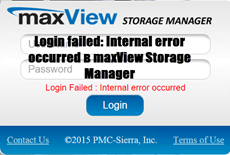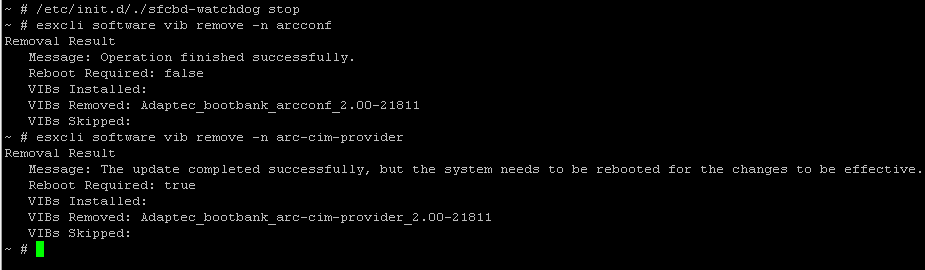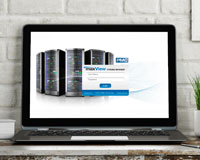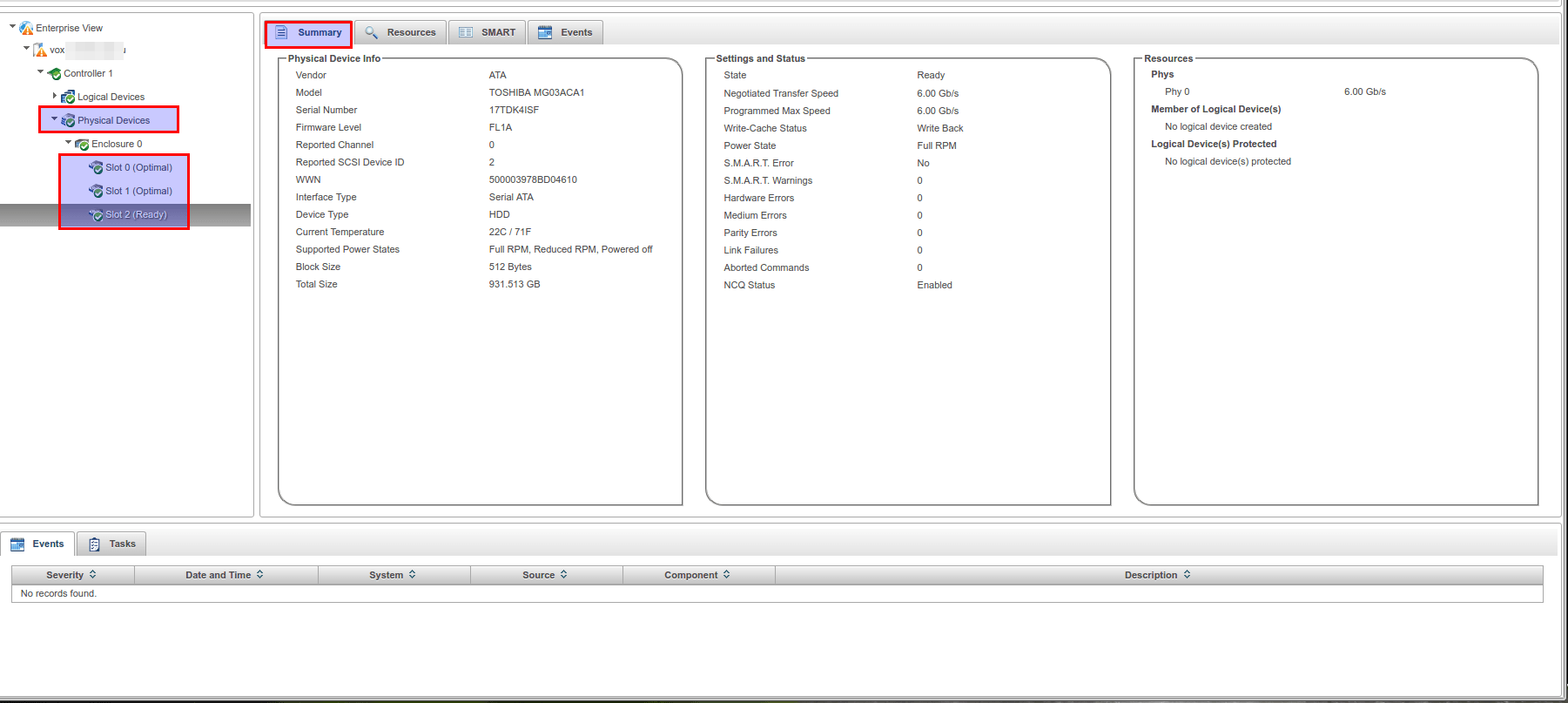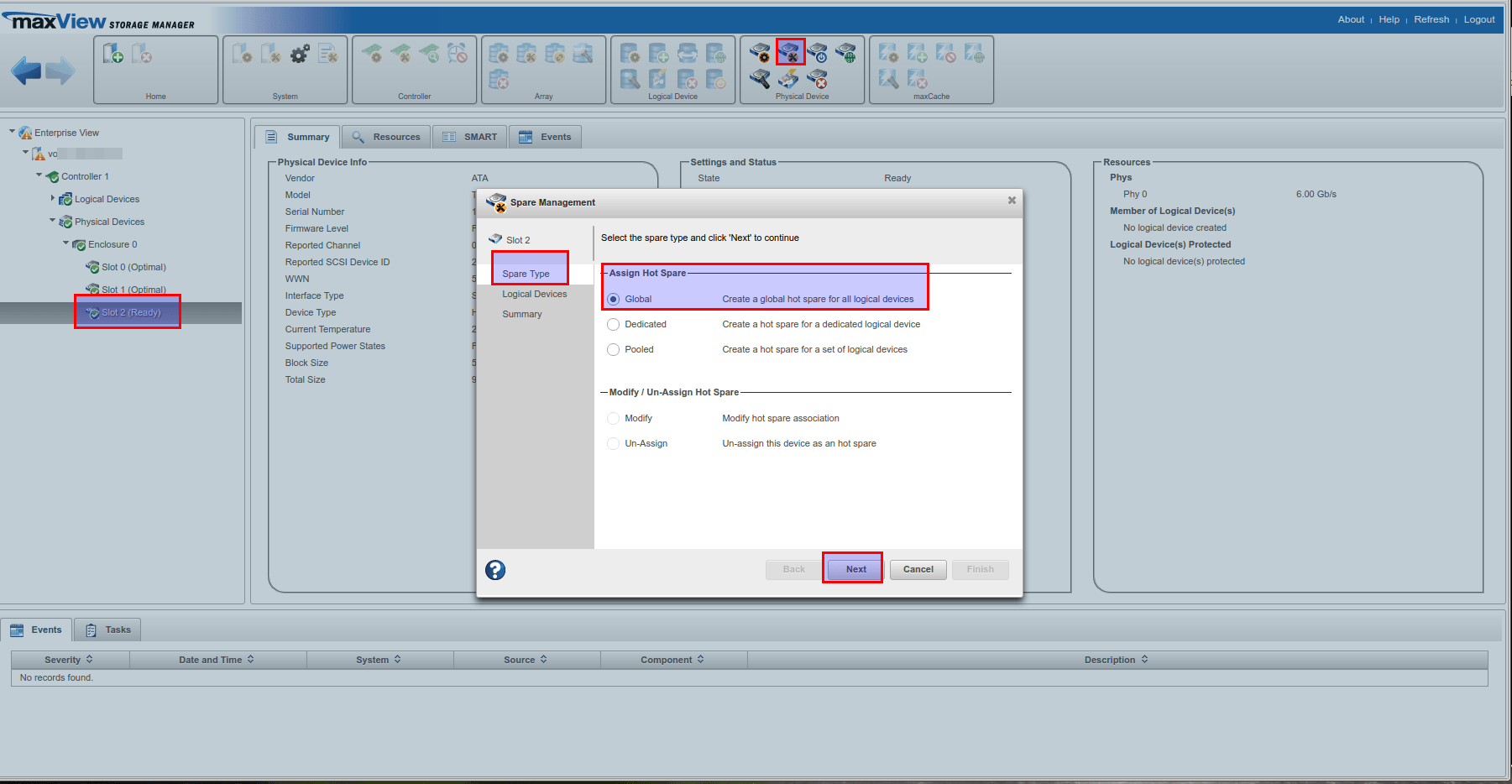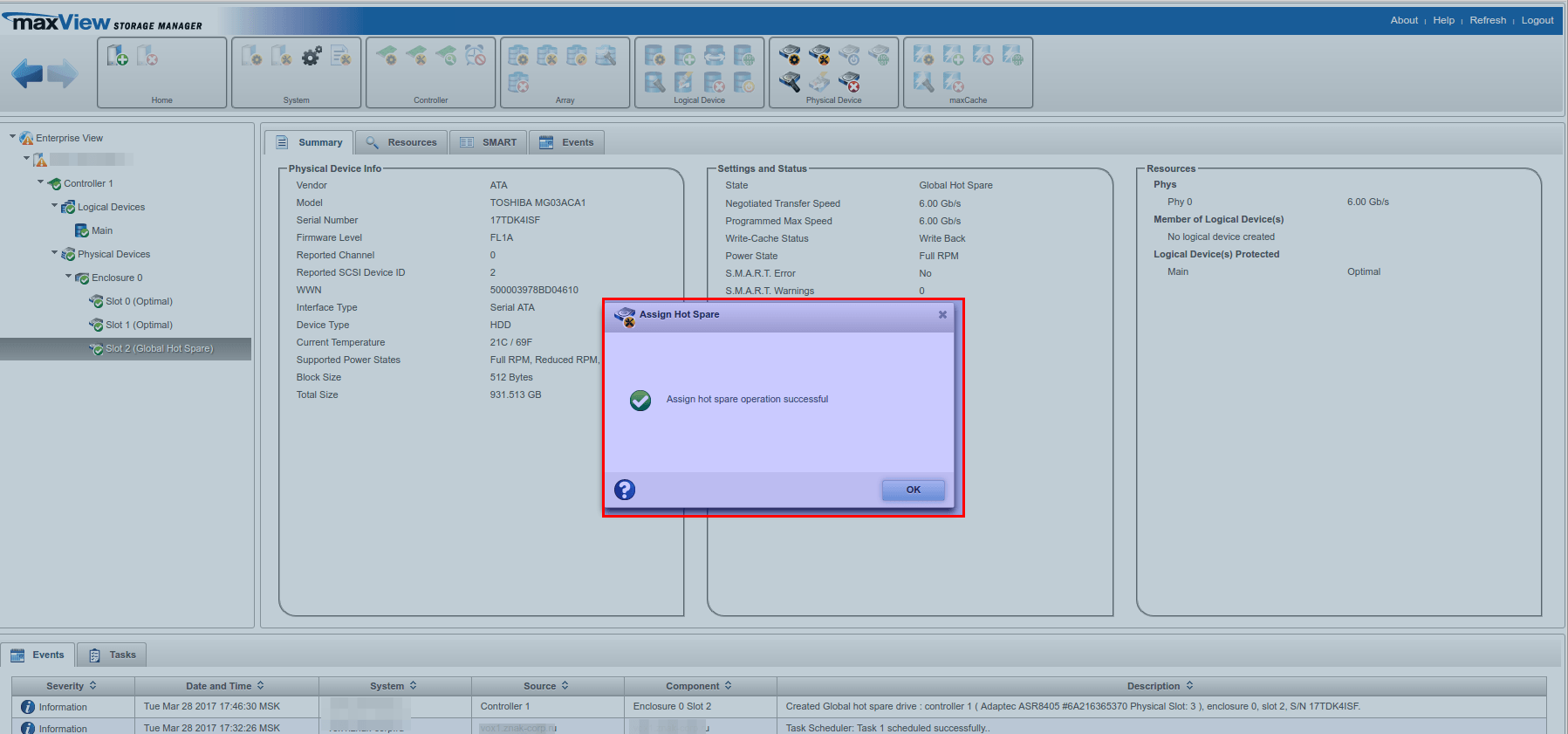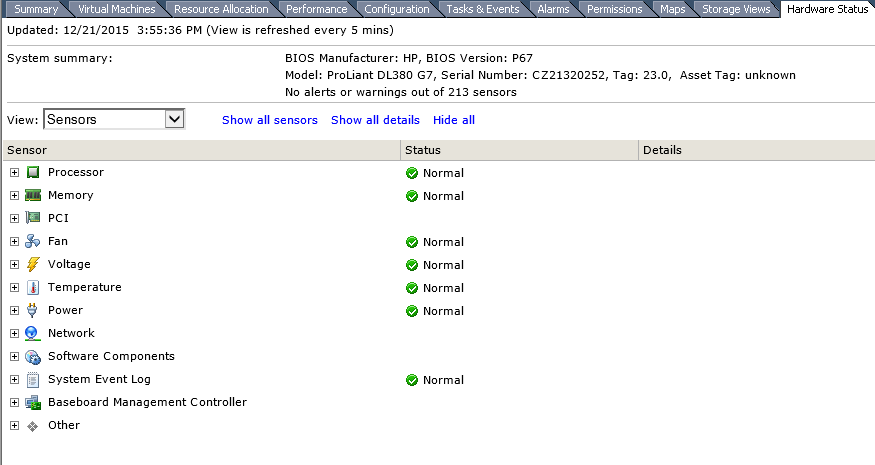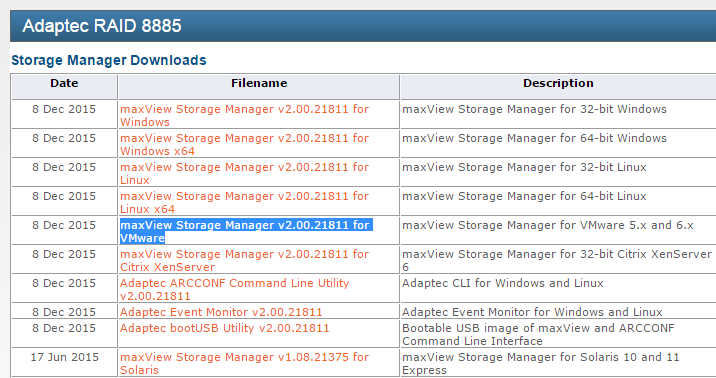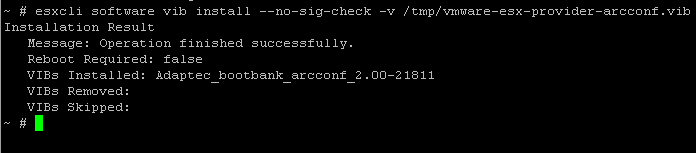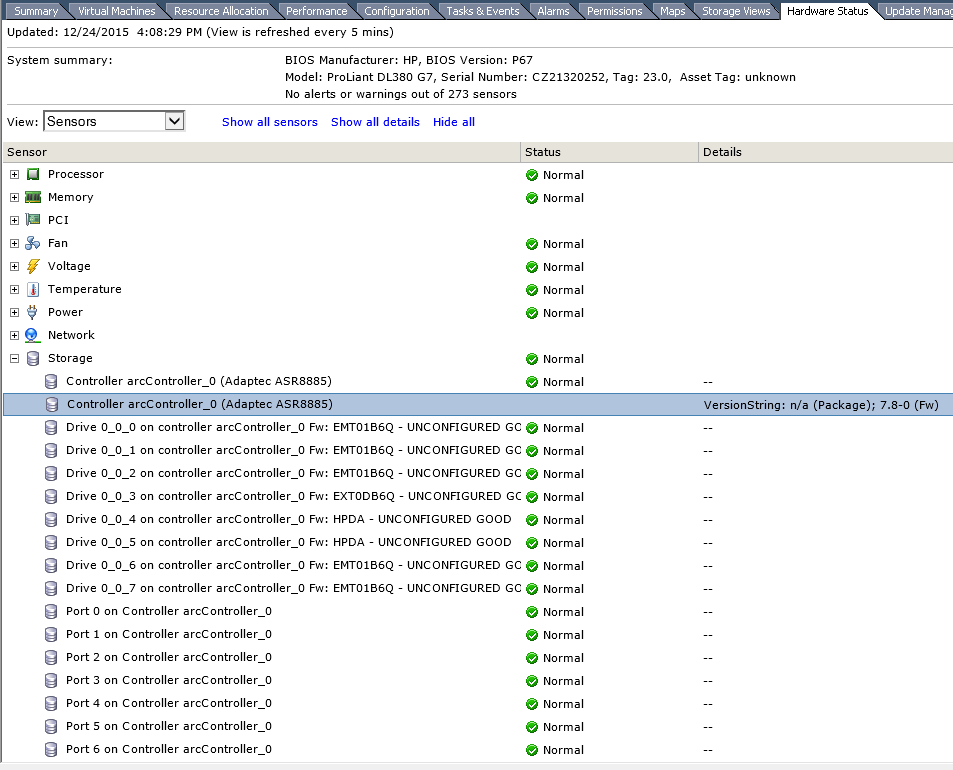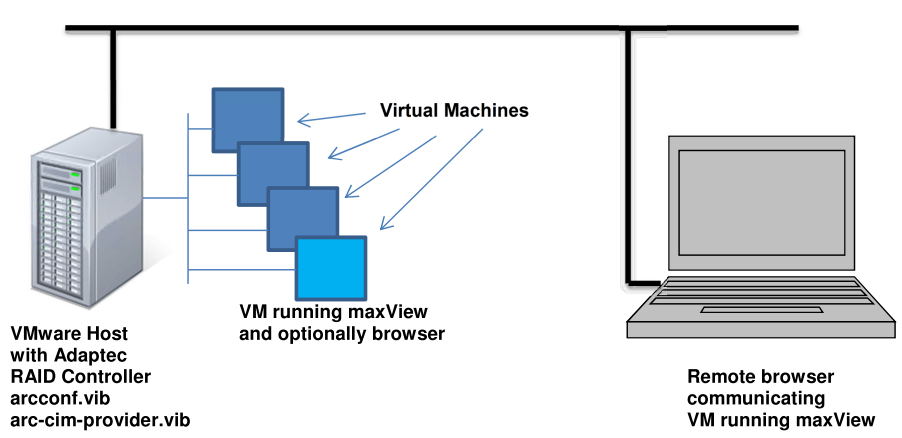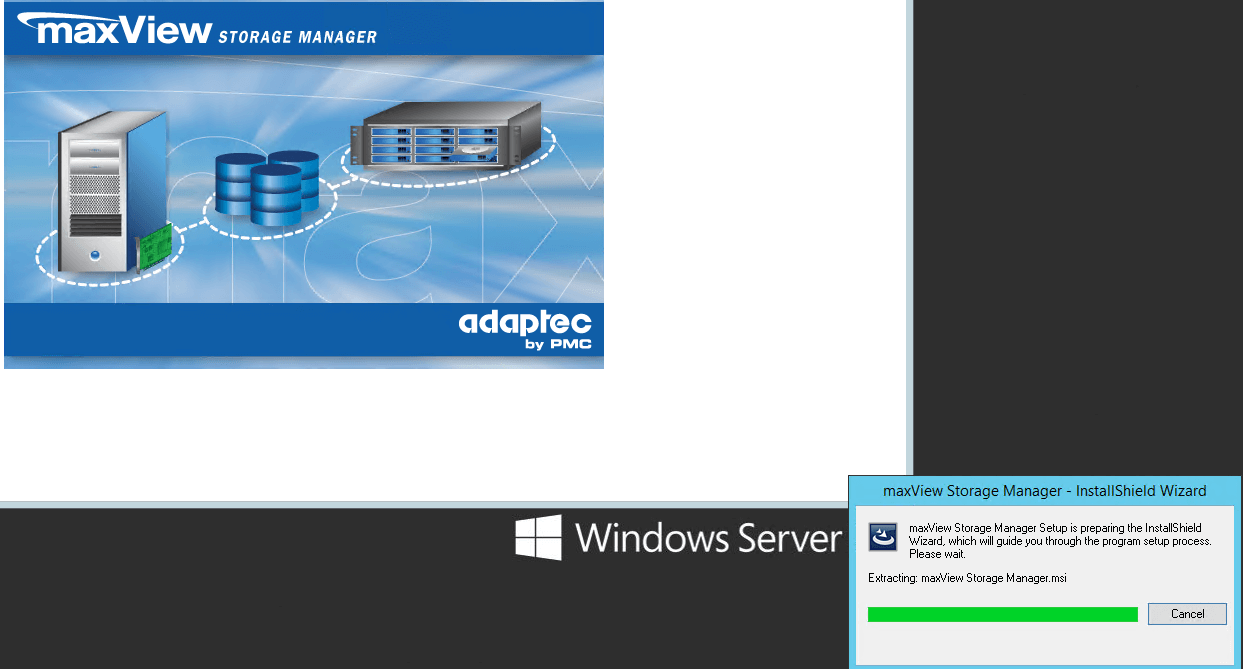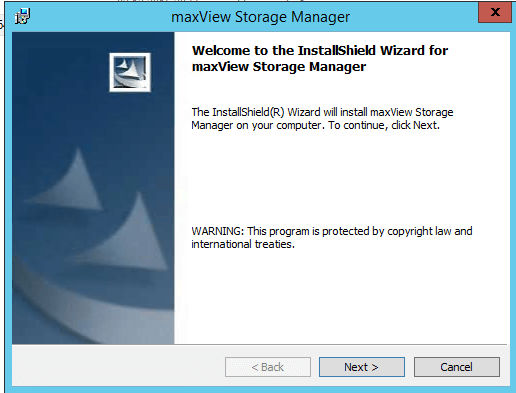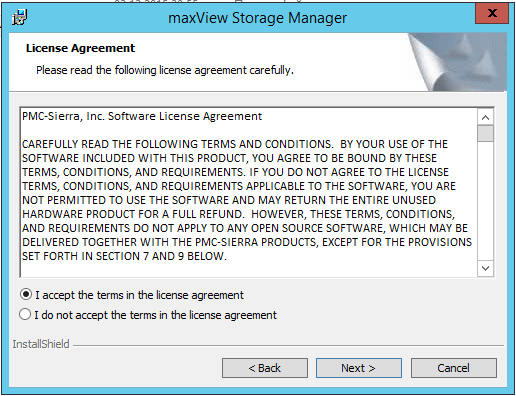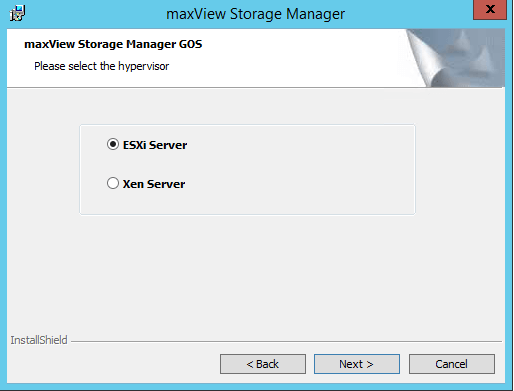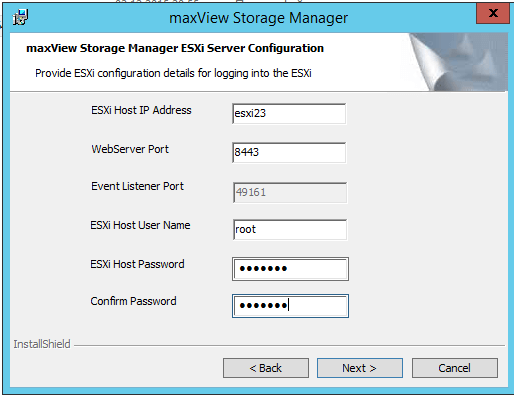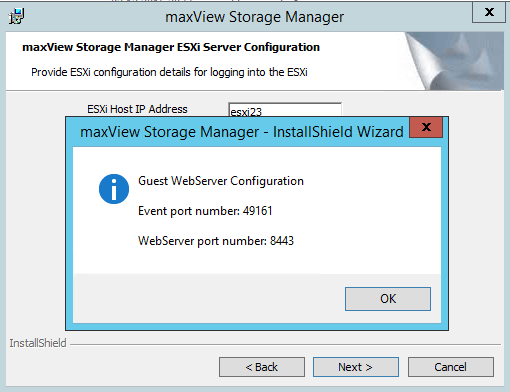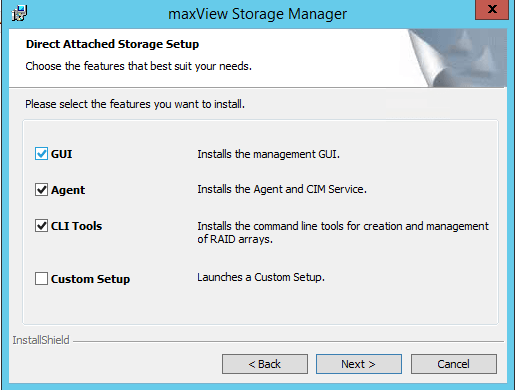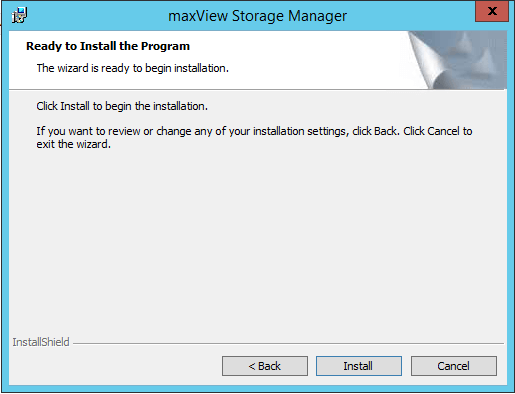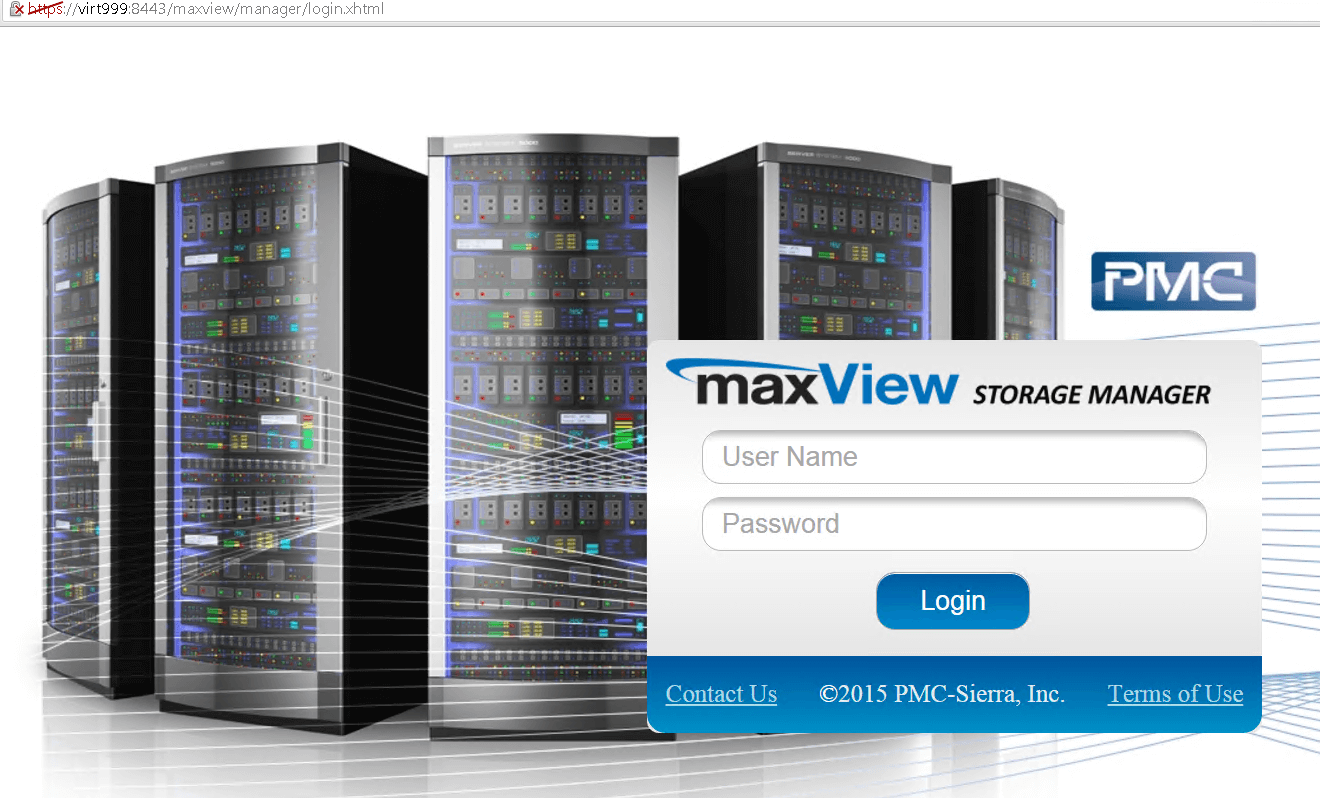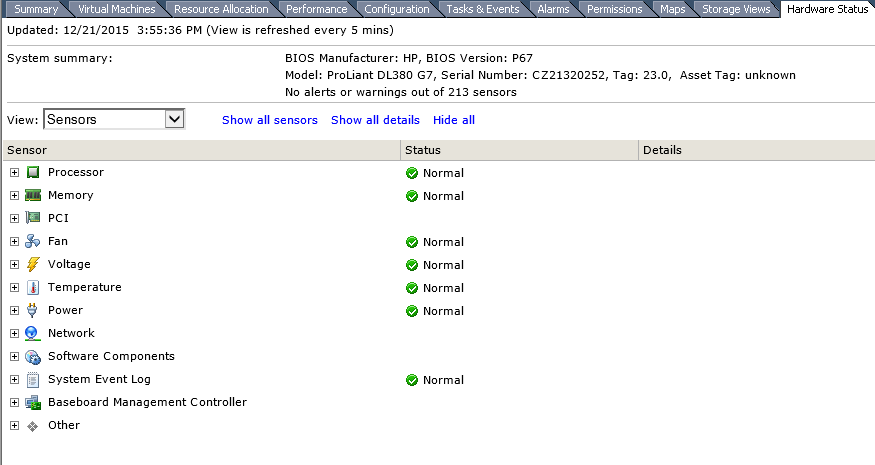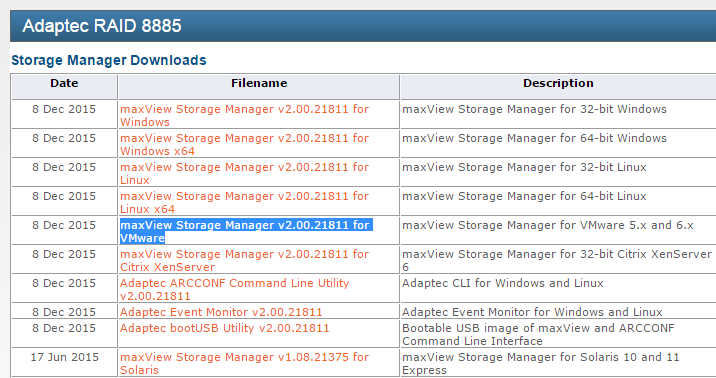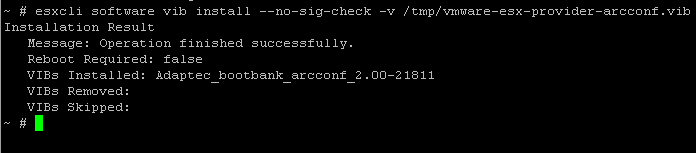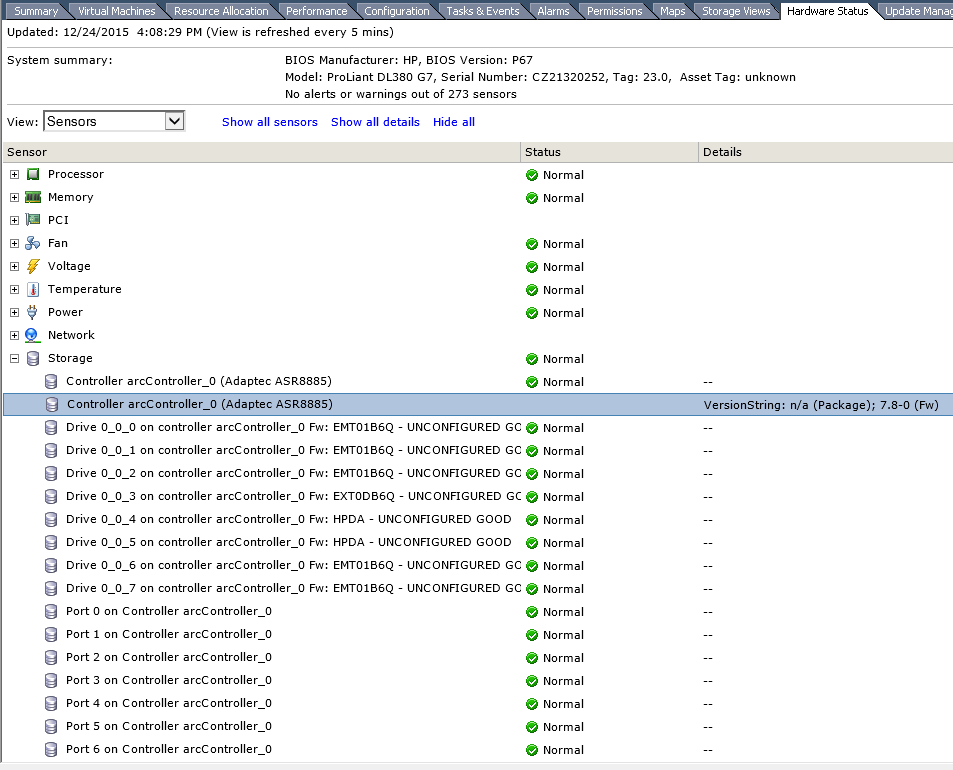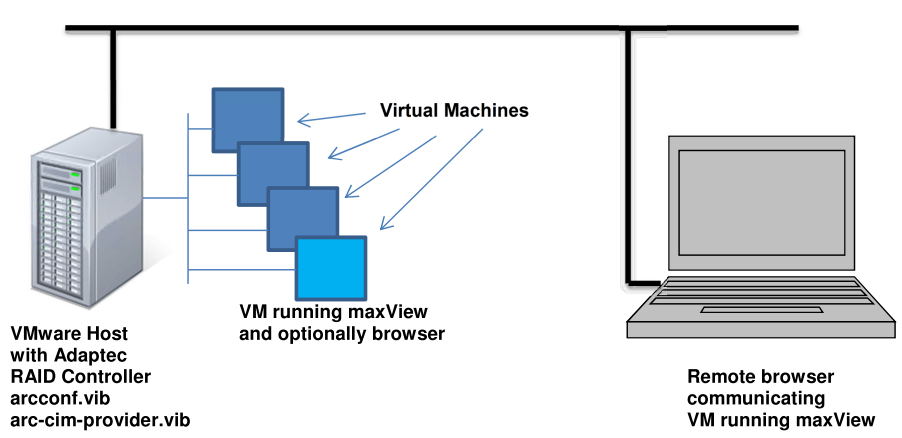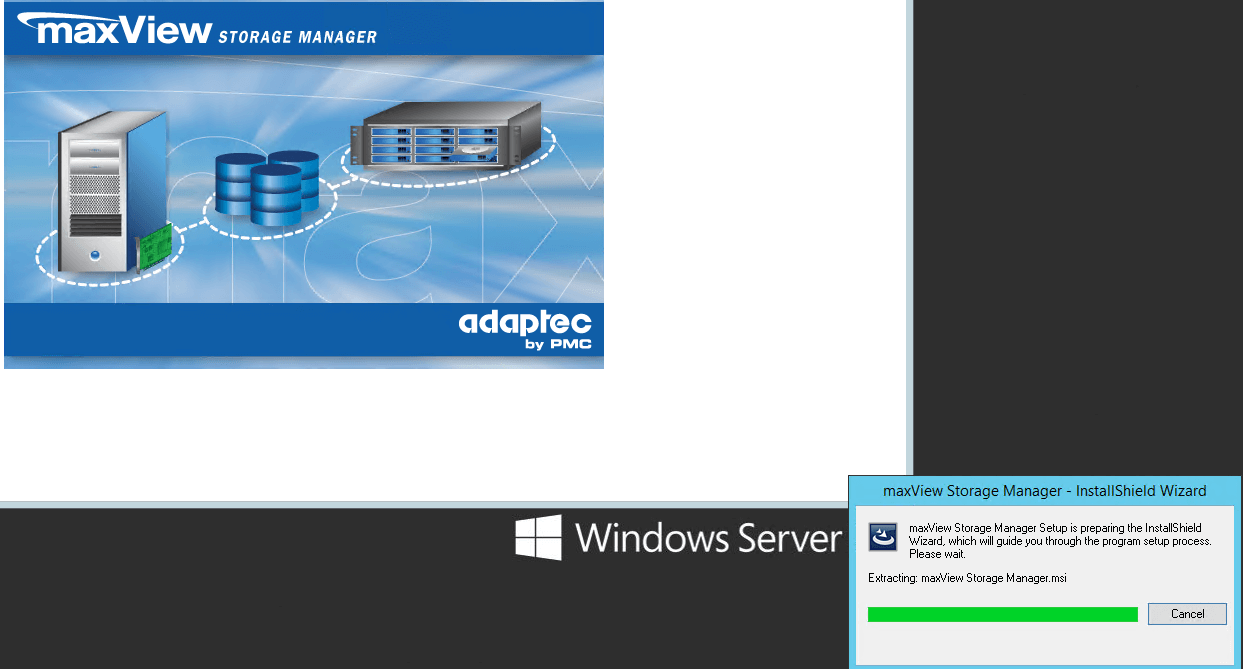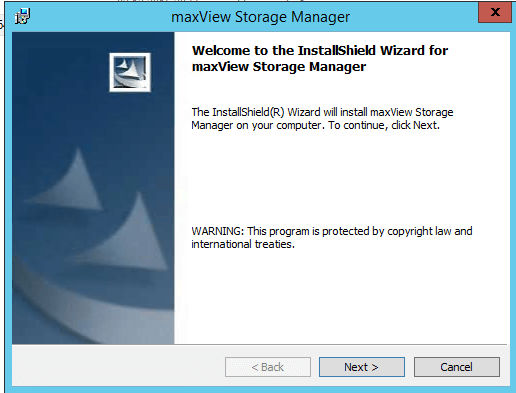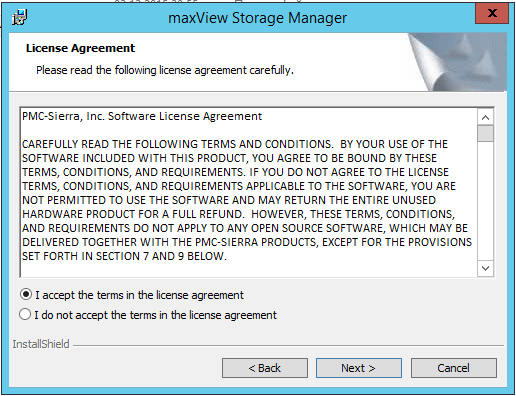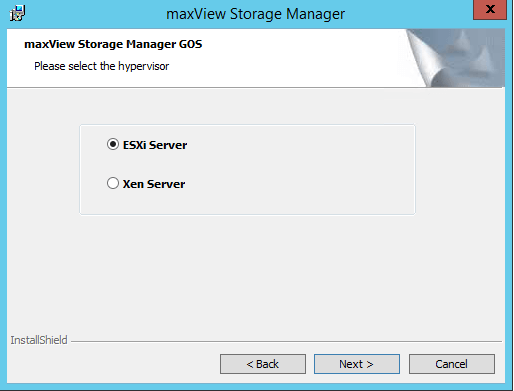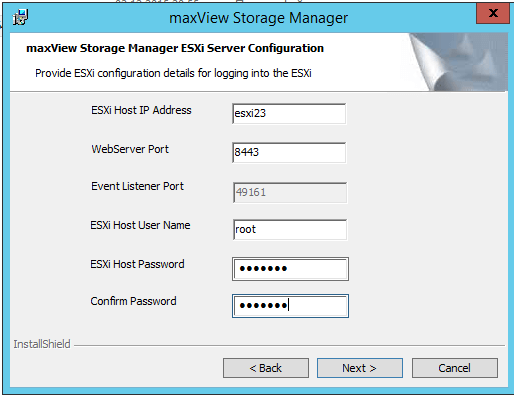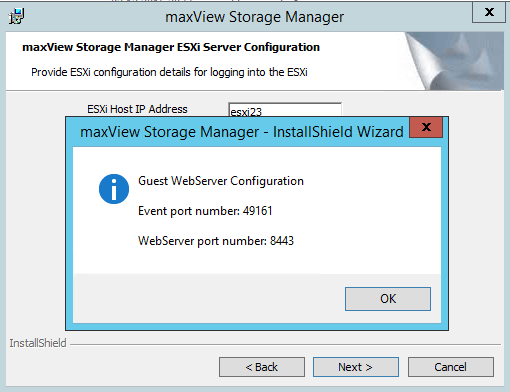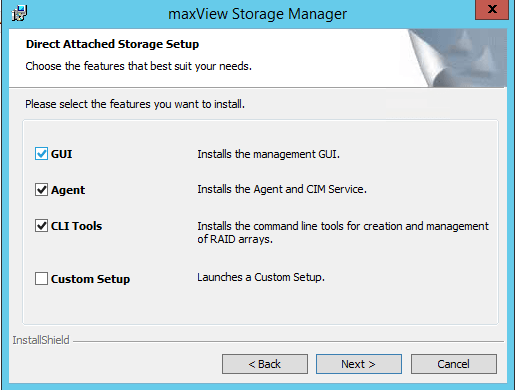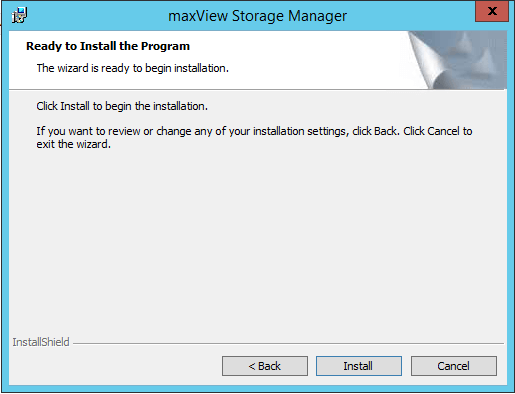На чтение 7 мин. Опубликовано 15.12.2019
Содержание
- Login failed: Internal error occurred в maxView Storage Manager
- Login failed: Internal error occurred в maxView Storage Manager
- Решение ошибки Internal error occurred
- Популярные Похожие записи:
- 4 Responses to Login failed: Internal error occurred в maxView Storage Manager
- Ensure you’re charging the right price for your IT
Login failed: Internal error occurred в maxView Storage Manager
Login failed: Internal error occurred в maxView Storage Manager
Всем привет продолжаем наше знакомство с RA >
Вот как более наглядно выглядит ошибка. При вводе логина и пароля и от Vmware ESXI 5.5 и от Windows виртуальной машины на котором стоит maxView Storage Manager, мне сыпалась вот такая вот ошибка.
Почитав информацию о данной проблеме нашлось вот такое решение на одном из забугорных форумов.
Решение ошибки Internal error occurred
И так человек который столкнулся с такой же проблемой, создал тикет в техническую поддержку Adaptec, в которой ему рассказали из за чего так получилось и как это поправить. Проблемой в данном случае выступила старая прошивка RAID контроллера. Алгоритм решения задачи описан ниже.
- Логинимся на ваш хост VMware ESXI по ssh и ищем пакеты управления контроллером и утилиту cli arcconf.
Останавливаем службу watchdog
переводим хост в режим обслуживания и удаляем оба пакета с помощью команд
esxcli software vib remove -n arc-cim-provider
Далее запускаем watchdog
после удаления перезагружаем хост командой reboot.
Далее вам нужно установить, последние прошивки и bios. После чего вы заново устанавливаете
esxcli software vib install —no-sig-check -v /tmp/vmware-esx-provider-arcconf.vib
esxcli software vib install —no-sig-check -v /tmp/vmware-esx-provider-arc-cim-provider.vib
так же проверьте что открыт порт 34571, который использует maxView Storage Manager agent. В некоторых случаях советую поставить версии утилиты по старее.
После описанной процедура ошибка должна уйти.
Популярные Похожие записи:
4 Responses to Login failed: Internal error occurred в maxView Storage Manager
Зачем такие сложности. Все гораздо проще. Сам несколько раз инсталлировал этого дурацкого менеджера. Сначала при инсталляции нужно вместо логина «Администратор» подставить имя пользователя который прописан в разделе учетных записей ну и пароль входа в комп. И вот тут будет самое интересное, на некоторых машинах все было ОК, логин и пароль принимались и веб интерфейс проги открывался. Но гораздо чаще веб морда писала, что логин пароль неверны. Тогда делаем так. Запускаем командную строку, не из под администратора, а просто. И видим, что командная строка предлагает нам выполнение команды от имени юзера, имени которого мы могли и не знать даже. Вот это имя и нужно подставлять в логин менеджера Адаптека.
не знал такого, спасибо за личный опыт, которым вы поделились.
Иван, Добрый день! захожу под локальным админом в MegaRAID Storage Manager, а разделе логические и физические диски пустота, но рейд действительно собирался этой программой, как решить эту проблему?
Что за сервер, какая ос, какая версия MegaRAID Storage Manager, что за контроллер.
Just installed this (2.1XX) version for x86_64. It’s running and I can connect to it via port 34572, but it’s asking me for a username/password combination. I have tried some system user/pass combos, some usual defaults but nothing. I can’t find anything that relates to this in any readme or note that came with/is available for download via adaptec.
Does anyone know what these will be?
Premium Content
Premium Content
- https://www.experts-exchange.com/questions/21455046/Adaptec-Storage-Manager-Default-username-password-for-browser-login.html copy
user: Administrator
password: adaptec
Ensure you’re charging the right price for your IT
Do you wonder if your IT business is truly profitable or if you should raise your prices? Learn how to calculate your overhead burden using our free interactive tool and use it to determine the right price for your IT services. Start calculating Now!
«User name or password is not valid»
This is a fresh install, no hints to what the default user/pass combo is.
This ain’t on Windows is it? 🙂 Presumably you’re on Linux? It shouldn’t make a difference, but I’ll check.
This is what the book of words says:
If you are using an operating system that supports the Adaptec
communication server and selected the Communication Server
option during Storage Manager setup, the server was automatically
installed at that time. Additional steps may be required to complete
the installation, depending on your operating system. Most
operating systems require setting up a user name and/or password
before the server can be accessed. The default password is password.
It then goes on to say about Linux:
The Linux communication server is installed if the option is selected
during the Storage Manager software install process. The server
module is copied to /usr/dpt and loads automatically.
A valid user name and password are required to access a Linux
system from a remote Storage Manager client. The user ID must
have root privileges on the host system.
Finally, this is what the KB has to say:
Assuming that the rpm package for Storage Manager 2.12.00 or 2.10.00 has been successfully installed you need to do the following:
First, check that the agent has started using the command:
/etc/init.d/stor_agent
To start the software use the following command:
/usr/StorMan/StorMan.sh
So, I guess that you’ve installed the Communication Server option?
Other than that, I’m fresh out of ideas :-(.
В рамках данной статьи будет рассмотрена утилита управления контроллерами фирмы Adaptec, а также будет рассказано ка настроить с помощью нее HotSpare.
RAID-контроллеры фирмы Adaptec зарекомендовали как достаточно надежное аппаратное решение для организации RAID-массивов.
Для управления и контроля состояния массива после установления системы, рекомендуется установить утилиту управления maxView storage manager. Управление производится посредством веб-интерфейса.
Дистрибутивы утилиты доступны под различные операционные системы, также присутсвует возможность удаленного подключения к контроллеру Adaptec.
Установка maxView на примере CentOS 6.
Дистрибутив данной утилиты можно скачать на официальном сайте, например, для контроллера серии 8405, он доступен по ссылке.
Выбрать раздел Storage Manager, согласиться с лицензионным соглашением и перейти к скачиванию.
Через консоль Linux можно скачать командой wget:
tar zxvf msm_linux_x64_v2_03_22476.tgz
Перейти в директорию manager (появится после распаковки в директории со скачанным архивом):
И запустить на установку пакет, сдучае с CentOS запускать необходимо пакет StorMan-2.03-22476.x86_64.rpm, командой
rpm -ivh StorMan-2.03-22476.x86_64.rpm
Ответить на задаваемые при установе вопросы, в частности указать порт для службы CMI.
После установки веб-интерфейс будет доступен по адресу:
В качестве логина/пароля необходимо использовать администраторскую учетку сервера.
После авторизации в утилите видна страница с общей сводкой по контроллерам, находящимся на мониторинге. Также в виде диаграммы показано соотношение дисков в рейде и свободных дисков.
При переходе в раздел Physical Devices, выбрав устройство можно увидеть слоты (Slot), по сути подключенные на данный момент к контроллеру жесткие диски. Слоты в статусе Ready (на скриншоте это Slot 2), означает, что данный диск не находится ни в одном массиве и не настроен как HotSpare. Также на основной странице можно увидеть различную информацию по выбранному жесткому диску.
Для добавления диска в HotSpare необходимо выбрать соответствующий слот и в разделе Physical Device верхнего меню выбрать Spare Managment. Откроется окно управления spare-устройствами. На первом шаге необходимо выбрать тип Hot Spare. Всего их три:
– Global — назначает диск резервным для всех логических устройств
– Dedicated — назначает диск резервным для одного выбранного логического устройства
– Pooled — назначает диск резервным для выбранного количества логических устройств
В данном примере использован тип Global. Также на данной вкладке можно редактировать HotSpare — пункт Modify, а также убрать диск из HotSpare — Un-asign.
Второй шаг — выбор логического устройства, которое необходимо резервировать, в случае с настройками по типу Global и одним рейд массивом, пропускается — сразу перекидывает на третий шаг: суммарная информация (проверка что корректный массив резервируется) и завершение настройки HotSpare. Для завершения необходимо нажать кнопку Finish.
Если увидели сообщение Assign hot spare operation successful, значит все прошло успешно.
Обозначение резервирующего слота также изменится c ready на указание типа hot spare.
Обновлено 16.06.2017
Всем добрый день, продолжаем нашу эпопею с raid контроллером Adaptec 8885, мы с вами остановились на том, что произвели установку VMware ESXI 5.5 на данный рейд контроллер. Почитать можно об этом вот тут (Установка esxi на Adaptec Raid 8885). Следующим этапом, является настроить удобное программное обеспечение, для мониторинга и управления raid массивом и самим контроллером, чем мы и займемся, на все про все мы затратим, около 10-15 минут.
Установка maxView Storage Manager в VMware ESXI 5.5
Как видите если зайти на вкладку Hardware у нужного хоста в vCenter, то вы не увидите, информацию о дисках или контроллерах, а ведь надо же.
И так на борту у нас ESXi и нам нужно в нем производить мониторинг состояния жестких дисков или ssd дисков. Для этого есть утилита maxView Storage Manager. Давайте ее скачаем. Переходим на сайт производителя, и скачиваем нужную версию, на момент написания статьи это maxView Storage Manager v2.00.21811 for VMware, сам дистрибутив весит порядка 630 мегабайт, очень толстый.Раньше когда был Adaptec CIM Provider, он весил пару мегабайт, но работал через Java, а тут все в браузере, ладно посмотрим.
Когда вышла седьмая серия контроллеров, то была сделана новая утилита maxView в замену Adaptec Storage Manager, так же она еще поддерживает старые контроллеры 6 версии. По сути утилита так же нужна для управления raid и его настройками, но уже работает через веб браузер. Утилита содержит вот такие компоненты:
- CIMOM (CIM Object Manager) для взаимодействия с контроллером
- Web server
- Agent
Установка подразумевает, что у вас есть включенный esxi ssh доступ, далее конектитесь к серверу, я использую утилиту mRemoteNG, очень удобная и позволяет делать много окон в одном большом, советую. Вам в начале нужно проверить есть ли нужный драйвер в системе, делается это командой:
esxcli software vib list | grep aacraid
В идеале вы должны получить вот такой ответ, если у вас его нет то вам нужно его скачать и поставить, где скачать драйвера adaptec я уже писал. Установка аналогична, той, что будет ниже для CIM Object Manager пакета.
Порядок установки maxview storage manager
В начале при любом раскладе нужно перевести хост виртуализации в режим обслуживания, maintenance mode. Затем если драйвера нет, то ставим его и перезагружаемся. Далее копируем из скачанного архива файлы vmware-esx-provider-arcconf.vib и vmware-esx-provider-arc-cim-provider.vib. Как скопировать файл в esxi читаемс. Кладем файлы в папку tmp.
Тепрь нужно проверить нет ли предыдущих версий данных пакетов
esxcli software vib list | grep arc
Если нет, то ко. Если есть то удаляем командой
esxcli software vib remove -n arcconf
esxcli software vib remove -n arc-cim-provider
после удаления перезагружаемся.
Останавливаем агента CIM watchdog
/etc/init.d/./sfcbd-watchdog stop
Все начинаем установку, первого компонента который нам поможет запустить мониторинг raid массива
esxcli software vib install —no-sig-check -v /tmp/vmware-esx-provider-arcconf.vib
Installation Result
Message: Operation finished successfully.
Reboot Required: false
VIBs Installed: Adaptec_bootbank_arcconf_2.00-21811
VIBs Removed:
VIBs Skipped:
и ставим второй компонент.
esxcli software vib install —no-sig-check -v /tmp/vmware-esx-provider-arc-cim-provider.vib
Installation Result
Message: The update completed successfully, but the system needs to be rebooted for the changes to be effective.
Reboot Required: true
VIBs Installed: Adaptec_bootbank_arc-cim-provider_2.00-21811
Все перезагружаем хост командой reboot.
В итоге вы должны получить вот такой вид на вкладке hardware, как видите появилась вкладка Storage со всеми дисками.
Как бы все, но не тут то было. Давайте теперь более подробно ознакомимся со схемой работы. Внутри хоста ставим драйвер и CIM провайдера, а вот maxView Storage Manager Agent and Apache Tomcat уже ставятся на виртуальной машине, которая должна лежать на данном хосте, вот такая матрешка. В виртуальной машине должна быть ос linux или Windows, как 32 так и 64 бита. Я честно не знаю зачем Adaptec сделали такую схему с maxview storage manager, раньше с 5 версией Adaptec Raid controller например 5805, было проще хоть и работало все через java.
В качестве гостевой операционной системы в виртуальной машине я выбираю Windows Server 2012 R2, где я буду ставить maxView Storage Manager, иначе мы не сможем мониторить и менять настройки у raid adaptec 8885. И так я выложил все дистрибутивы на яндекс диск, и с него вы можете скачать maxView Storage Manager 2.00.00.21811. Запускаем его у вас откроется мастер установки утилиты.
Жмем next.
Соглашаемся с лицензионным соглашением и жмем next.
На следующем шаге вас спросят, что вы хотите мониторить, какой гипервизор, выбираем ESXi Server, next.
Указываем параметры:
- ESXI Jost ip Address > адрес хоста виртуализации
- ESXI Host Password > пароль к нему, по умолчанию будет использоваться логин root.
Вас предупредят о выбранных портах для управления Adaptec controller (49161 и 8443, не забудьте их открыть на ос)
Выставляем компоненты установки, первые два обязательные.
install
В итоге у вас появится вот такой значок, для локального запуска утилиты, жмем Finish. На этом установка закончена. Далее вам нужно обратиться по адресу
если локально, по сути щелкнув по ярлыку у вас этот адрес и будет запускаться
https://localhost:8443/maxview/manager/login.xhtml
либо если удаленно
https://адрес виртуальной машины:8443/maxview/manager/login.xhtml
Еще у меня в браузере не работало, перезагрузил виртуальную машину все залетало
В идеале у вас должно появиться вот такое окно входа.
Материал сайта pyatilistnik.org
Содержание
- Мониторинг ra > 22.12.2015 Vmware, VirtualBox 8 комментариев
- Мониторинг ra >
- Установка maxView Storage Manager в VMware ESXI 5.5
- Порядок установки maxview storage manager
- Ensure you’re charging the right price for your IT
Мониторинг ra > 22.12.2015 Vmware, VirtualBox 8 комментариев
Мониторинг ra >
Всем добрый день, продолжаем нашу эпопею с ra >
Установка maxView Storage Manager в VMware ESXI 5.5
Как видите если зайти на вкладку Hardware у нужного хоста в vCenter, то вы не увидите, информацию о дисках или контроллерах, а ведь надо же.
И так на борту у нас ESXi и нам нужно в нем производить мониторинг состояния жестких дисков или ssd дисков. Для этого есть утилита maxView Storage Manager. Давайте ее скачаем. Переходим на сайт производителя , и скачиваем нужную версию, на момент написания статьи это maxView Storage Manager v2.00.21811 for VMware, сам дистрибутив весит порядка 630 мегабайт, очень толстый.Раньше когда был Adaptec CIM Provider, он весил пару мегабайт, но работал через Java, а тут все в браузере, ладно посмотрим.
Когда вышла седьмая серия контроллеров, то была сделана новая утилита maxView в замену Adaptec Storage Manager, так же она еще поддерживает старые контроллеры 6 версии. По сути утилита так же нужна для управления raid и его настройками, но уже работает через веб браузер. Утилита содержит вот такие компоненты:
- CIMOM (CIM Object Manager) для взаимодействия с контроллером
- Web server
- Agent
Установка подразумевает, что у вас есть включенный esxi ssh доступ, далее конектитесь к серверу, я использую утилиту mRemoteNG, очень удобная и позволяет делать много окон в одном большом, советую. Вам в начале нужно проверить есть ли нужный драйвер в системе, делается это командой:
В идеале вы должны получить вот такой ответ, если у вас его нет то вам нужно его скачать и поставить, где скачать драйвера adaptec я уже писал. Установка аналогична, той, что будет ниже для CIM Object Manager пакета.
Порядок установки maxview storage manager
В начале при любом раскладе нужно перевести хост виртуализации в режим обслуживания, maintenance mode. Затем если драйвера нет, то ставим его и перезагружаемся. Далее копируем из скачанного архива файлы vmware-esx-provider-arcconf.vib и vmware-esx-provider-arc-cim-provider.vib. Как скопировать файл в esxi читаемс. Кладем файлы в папку tmp.
Тепрь нужно проверить нет ли предыдущих версий данных пакетов
Если нет, то ко. Если есть то удаляем командой
esxcli software vib remove -n arc-cim-provider
после удаления перезагружаемся.
Останавливаем агента CIM watchdog
Все начинаем установку, первого компонента который нам поможет запустить мониторинг raid массива
Installation Result
Message: Operation finished successfully.
Reboot Required: false
VIBs Installed: Adaptec_bootbank_arcconf_2.00-21811
VIBs Removed:
VIBs Skipped:
и ставим второй компонент.
Installation Result
Message: The update completed successfully, but the system needs to be rebooted for the changes to be effective.
Reboot Required: true
VIBs Installed: Adaptec_bootbank_arc-cim-provider_2.00-21811
Все перезагружаем хост командой reboot.
В итоге вы должны получить вот такой вид на вкладке hardware, как видите появилась вкладка Storage со всеми дисками.
Как бы все, но не тут то было. Давайте теперь более подробно ознакомимся со схемой работы. Внутри хоста ставим драйвер и CIM провайдера, а вот maxView Storage Manager Agent and Apache Tomcat уже ставятся на виртуальной машине, которая должна лежать на данном хосте, вот такая матрешка. В виртуальной машине должна быть ос linux или Windows, как 32 так и 64 бита. Я честно не знаю зачем Adaptec сделали такую схему с maxview storage manager, раньше с 5 версией Adaptec Raid controller например 5805, было проще хоть и работало все через java.
В качестве гостевой операционной системы в виртуальной машине я выбираю Windows Server 2012 R2, где я буду ставить maxView Storage Manager, иначе мы не сможем мониторить и менять настройки у raid adaptec 8885. И так я выложил все дистрибутивы на яндекс диск, и с него вы можете скачать maxView Storage Manager 2.00.00.21811. Запускаем его у вас откроется мастер установки утилиты.
Соглашаемся с лицензионным соглашением и жмем next.
На следующем шаге вас спросят, что вы хотите мониторить, какой гипервизор, выбираем ESXi Server, next.
- ESXI Jost ip Address > адрес хоста виртуализации
- ESXI Host Password > пароль к нему, по умолчанию будет использоваться логин root.
Вас предупредят о выбранных портах для управления Adaptec controller (49161 и 8443, не забудьте их открыть на ос)
Выставляем компоненты установки, первые два обязательные.
В итоге у вас появится вот такой значок, для локального запуска утилиты, жмем Finish. На этом установка закончена. Далее вам нужно обратиться по адресу
либо если удаленно
https://адрес виртуальной машины:8443/maxview/manager/login.xhtml
Еще у меня в браузере не работало, перезагрузил виртуальную машину все залетало
В идеале у вас должно появиться вот такое окно входа.
Just installed this (2.1XX) version for x86_64. It’s running and I can connect to it via port 34572, but it’s asking me for a username/password combination. I have tried some system user/pass combos, some usual defaults but nothing. I can’t find anything that relates to this in any readme or note that came with/is available for download via adaptec.
Does anyone know what these will be?
Premium Content
Premium Content
- https://www.experts-exchange.com/questions/21455046/Adaptec-Storage-Manager-Default-username-password-for-browser-login.html copy
user: Administrator
password: adaptec
Ensure you’re charging the right price for your IT
Do you wonder if your IT business is truly profitable or if you should raise your prices? Learn how to calculate your overhead burden using our free interactive tool and use it to determine the right price for your IT services. Start calculating Now!
«User name or password is not valid»
This is a fresh install, no hints to what the default user/pass combo is.
This ain’t on Windows is it? 🙂 Presumably you’re on Linux? It shouldn’t make a difference, but I’ll check.
This is what the book of words says:
If you are using an operating system that supports the Adaptec
communication server and selected the Communication Server
option during Storage Manager setup, the server was automatically
installed at that time. Additional steps may be required to complete
the installation, depending on your operating system. Most
operating systems require setting up a user name and/or password
before the server can be accessed. The default password is password.
It then goes on to say about Linux:
The Linux communication server is installed if the option is selected
during the Storage Manager software install process. The server
module is copied to /usr/dpt and loads automatically.
A valid user name and password are required to access a Linux
system from a remote Storage Manager client. The user ID must
have root privileges on the host system.
Finally, this is what the KB has to say:
Assuming that the rpm package for Storage Manager 2.12.00 or 2.10.00 has been successfully installed you need to do the following:
First, check that the agent has started using the command:
/etc/init.d/stor_agent
To start the software use the following command:
/usr/StorMan/StorMan.sh
So, I guess that you’ve installed the Communication Server option?
Other than that, I’m fresh out of ideas :-(.
В рамках данной статьи будет рассмотрена утилита управления контроллерами фирмы Adaptec, а также будет рассказано ка настроить с помощью нее HotSpare.
RAID-контроллеры фирмы Adaptec зарекомендовали как достаточно надежное аппаратное решение для организации RAID-массивов.
Для управления и контроля состояния массива после установления системы, рекомендуется установить утилиту управления maxView storage manager. Управление производится посредством веб-интерфейса.
Дистрибутивы утилиты доступны под различные операционные системы, также присутсвует возможность удаленного подключения к контроллеру Adaptec.
Установка maxView на примере CentOS 6.
Дистрибутив данной утилиты можно скачать на официальном сайте, например, для контроллера серии 8405, он доступен по ссылке.
Выбрать раздел Storage Manager, согласиться с лицензионным соглашением и перейти к скачиванию.
Через консоль Linux можно скачать командой wget:
tar zxvf msm_linux_x64_v2_03_22476.tgz
Перейти в директорию manager (появится после распаковки в директории со скачанным архивом):
И запустить на установку пакет, сдучае с CentOS запускать необходимо пакет StorMan-2.03-22476.x86_64.rpm, командой
rpm -ivh StorMan-2.03-22476.x86_64.rpm
Ответить на задаваемые при установе вопросы, в частности указать порт для службы CMI.
После установки веб-интерфейс будет доступен по адресу:
В качестве логина/пароля необходимо использовать администраторскую учетку сервера.
После авторизации в утилите видна страница с общей сводкой по контроллерам, находящимся на мониторинге. Также в виде диаграммы показано соотношение дисков в рейде и свободных дисков.
При переходе в раздел Physical Devices, выбрав устройство можно увидеть слоты (Slot), по сути подключенные на данный момент к контроллеру жесткие диски. Слоты в статусе Ready (на скриншоте это Slot 2), означает, что данный диск не находится ни в одном массиве и не настроен как HotSpare. Также на основной странице можно увидеть различную информацию по выбранному жесткому диску.
Для добавления диска в HotSpare необходимо выбрать соответствующий слот и в разделе Physical Device верхнего меню выбрать Spare Managment. Откроется окно управления spare-устройствами. На первом шаге необходимо выбрать тип Hot Spare. Всего их три:
– Global — назначает диск резервным для всех логических устройств
– Dedicated — назначает диск резервным для одного выбранного логического устройства
– Pooled — назначает диск резервным для выбранного количества логических устройств
В данном примере использован тип Global. Также на данной вкладке можно редактировать HotSpare — пункт Modify, а также убрать диск из HotSpare — Un-asign.
Второй шаг — выбор логического устройства, которое необходимо резервировать, в случае с настройками по типу Global и одним рейд массивом, пропускается — сразу перекидывает на третий шаг: суммарная информация (проверка что корректный массив резервируется) и завершение настройки HotSpare. Для завершения необходимо нажать кнопку Finish.
Если увидели сообщение Assign hot spare operation successful, значит все прошло успешно.
Обозначение резервирующего слота также изменится c ready на указание типа hot spare.
В рамках данной статьи будет рассмотрена утилита управления контроллерами фирмы Adaptec, а также будет рассказано ка настроить с помощью нее HotSpare.
RAID-контроллеры фирмы Adaptec зарекомендовали как достаточно надежное аппаратное решение для организации RAID-массивов.

Для управления и контроля состояния массива после установления системы, рекомендуется установить утилиту управления maxView storage manager. Управление производится посредством веб-интерфейса.
Дистрибутивы утилиты доступны под различные операционные системы, также присутсвует возможность удаленного подключения к контроллеру Adaptec.
Установка maxView на примере CentOS 6.
Дистрибутив данной утилиты можно скачать на официальном сайте, например, для контроллера серии 8405, он доступен по ссылке.
Выбрать раздел Storage Manager, согласиться с лицензионным соглашением и перейти к скачиванию.
Через консоль Linux можно скачать командой wget:
wget http://download.adaptec.com/raid/storage_manager/msm_linux_x64_v2_03_22476.tgz
Затем распаковать:
tar zxvf msm_linux_x64_v2_03_22476.tgz
Перейти в директорию manager (появится после распаковки в директории со скачанным архивом):
cd manager
И запустить на установку пакет, сдучае с CentOS запускать необходимо пакет StorMan-2.03-22476.x86_64.rpm, командой
rpm -ivh StorMan-2.03-22476.x86_64.rpm
Ответить на задаваемые при установе вопросы, в частности указать порт для службы CMI.
После установки веб-интерфейс будет доступен по адресу:
https://server_ip:8443/maxview/manager/login.xhtml
В качестве логина/пароля необходимо использовать администраторскую учетку сервера.
Настройка HotSpare
После авторизации в утилите видна страница с общей сводкой по контроллерам, находящимся на мониторинге. Также в виде диаграммы показано соотношение дисков в рейде и свободных дисков.
При переходе в раздел Physical Devices, выбрав устройство можно увидеть слоты (Slot), по сути подключенные на данный момент к контроллеру жесткие диски. Слоты в статусе Ready (на скриншоте это Slot 2), означает, что данный диск не находится ни в одном массиве и не настроен как HotSpare. Также на основной странице можно увидеть различную информацию по выбранному жесткому диску.
Для добавления диска в HotSpare необходимо выбрать соответствующий слот и в разделе Physical Device верхнего меню выбрать Spare Managment. Откроется окно управления spare-устройствами. На первом шаге необходимо выбрать тип Hot Spare. Всего их три:
— Global — назначает диск резервным для всех логических устройств
— Dedicated — назначает диск резервным для одного выбранного логического устройства
— Pooled — назначает диск резервным для выбранного количества логических устройств
В данном примере использован тип Global. Также на данной вкладке можно редактировать HotSpare — пункт Modify, а также убрать диск из HotSpare — Un-asign.
Второй шаг — выбор логического устройства, которое необходимо резервировать, в случае с настройками по типу Global и одним рейд массивом, пропускается — сразу перекидывает на третий шаг: суммарная информация (проверка что корректный массив резервируется) и завершение настройки HotSpare. Для завершения необходимо нажать кнопку Finish.
Если увидели сообщение Assign hot spare operation successful, значит все прошло успешно.
Обозначение резервирующего слота также изменится c ready на указание типа hot spare.
This is what the book of words says:
If you are using an operating system that supports the Adaptec
communication server and selected the Communication Server
option during Storage Manager setup, the server was automatically
installed at that time. Additional steps may be required to complete
the installation, depending on your operating system. Most
operating systems require setting up a user name and/or password
before the server can be accessed. The default password is password.
It then goes on to say about Linux:
The Linux communication server is installed if the option is selected
during the Storage Manager software install process. The server
module is copied to /usr/dpt and loads automatically.
A valid user name and password are required to access a Linux
system from a remote Storage Manager client. The user ID must
have root privileges on the host system.
Finally, this is what the KB has to say:
Assuming that the rpm package for Storage Manager 2.12.00 or 2.10.00 has been successfully installed you need to do the following:
First, check that the agent has started using the command:
/etc/init.d/stor_agent
To start the software use the following command:
/usr/StorMan/StorMan.sh
So, I guess that you’ve installed the Communication Server option?
Other than that, I’m fresh out of ideas :-(.
You could try posting a query with Adaptec at: http://register.adaptec.com/ask_us.html